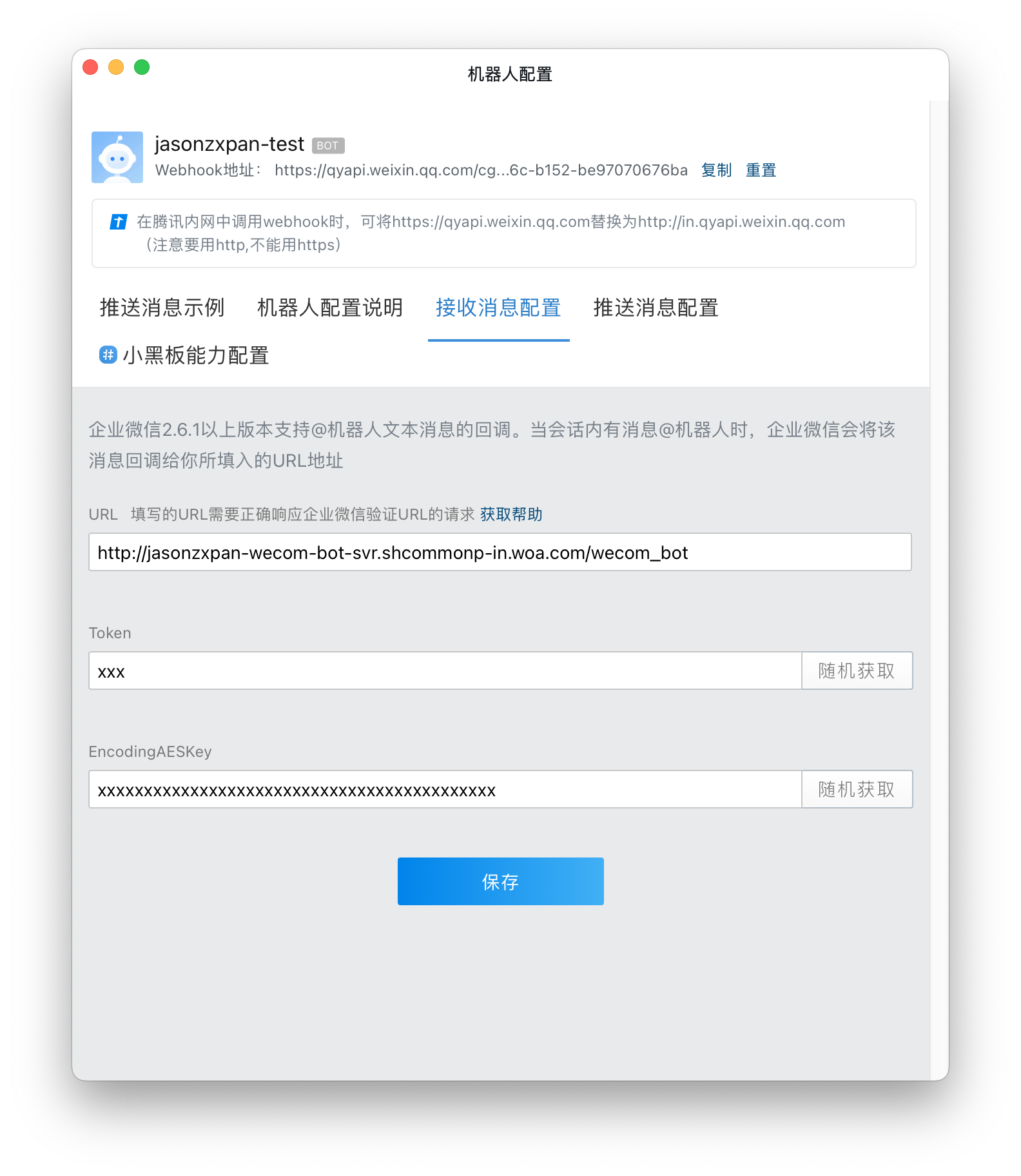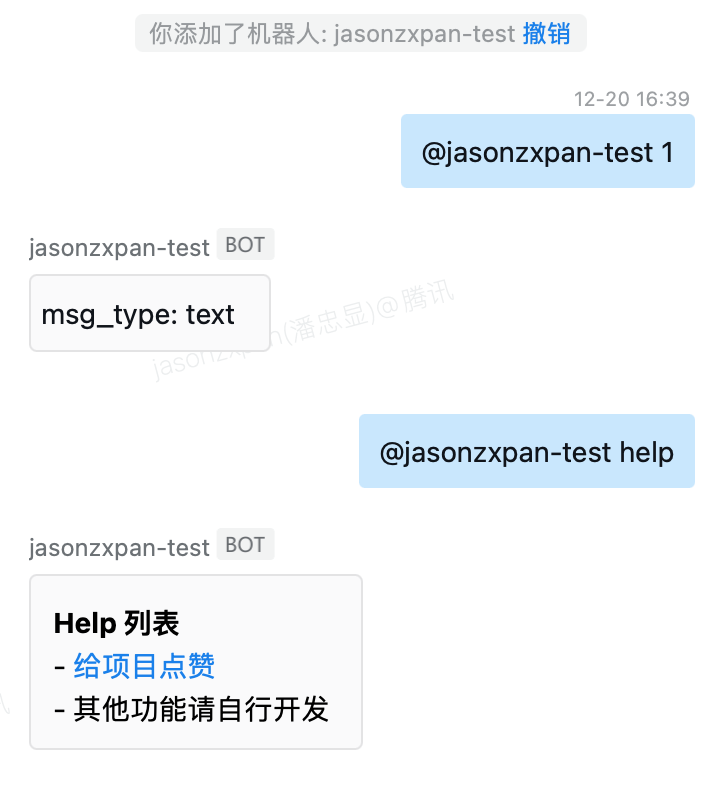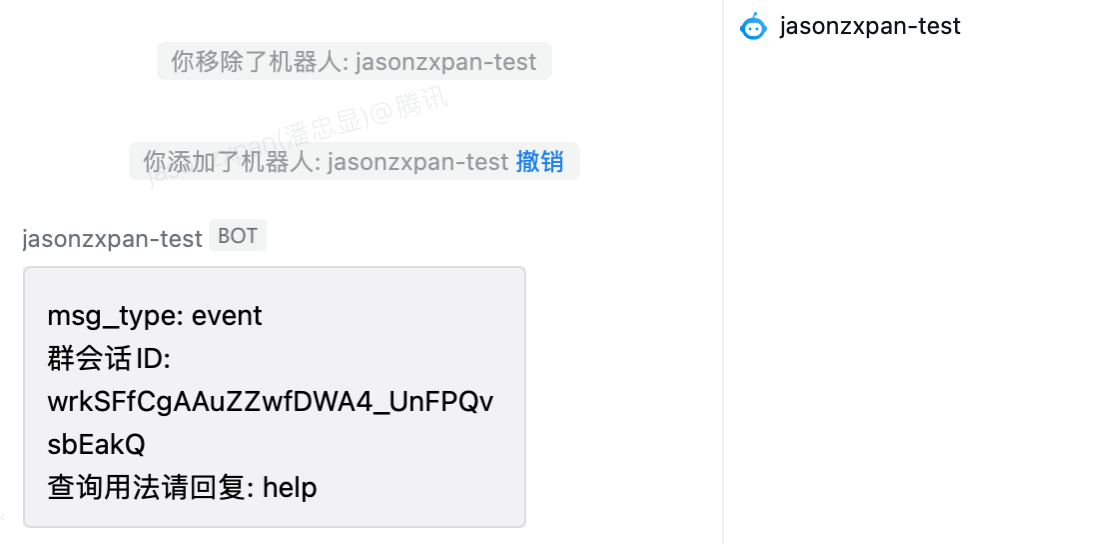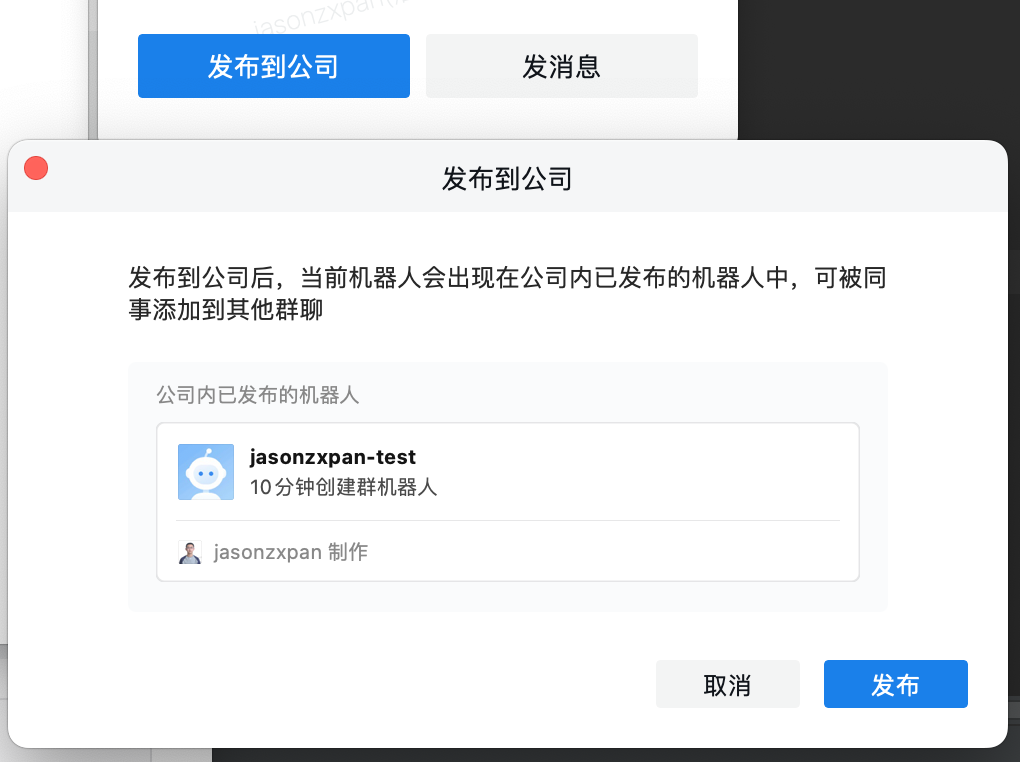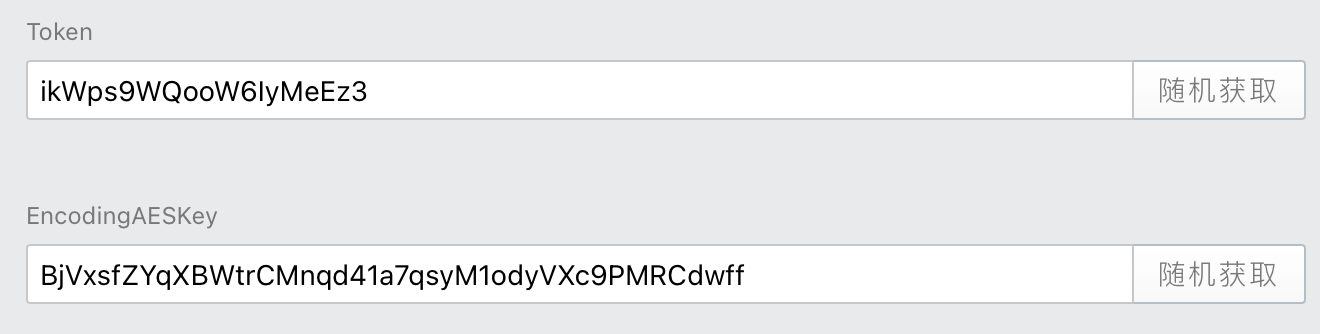如果项目能给你带来些许便利,请不吝 Star
本项目是一个基于 Flask的企业微信机器人回调功能的接口服务简单框架 。使用者只需要实现两个简单的函数,即可快速搭建一个企业微信机器人回调功能的接口服务。
实现过程参考企业微信机器人回调功能说明文档 ,以及相关文档中指引使用的加解密脚本。
这里提供一个 demo.py,只要安装好依赖,修改好配置,即可直接进行部署服务。
需要安装依赖,然后拉起 demo.py 即可(这里暂时使用固定的 token 和 AESKey,后续在实际配置时可以替换掉):
pip3 install wecom-bot-svr
python3 demo.py拉起服务后,可以使用 curl 进行测试(下边的测试链接对应demo中原始的 token 和 AESKey):
curl 'http://127.0.0.1:5001/wecom_bot?msg_signature=09380007d4f0891d966988e5450ad794c77fa01c×tamp=1703041184&nonce=1703023880&echostr=oCdlC8pJ%2FDIjXnC8F9reyjDYlSImCmIgxA4prPD%2Bl2Fj5qBHjFiWnpelQofsDCJrSEvNVTET6oQmoXLQxzUkyQ%3D%3D'如果你计划单独的去部署这个机器人回调服务,可以直接使用我这里提供的Docker方式。
cd demo
docker build -t wx_bot docker.io/panzhongxian/wecom-bot-svr-demo:latest .
docker push docker.io/panzhongxian/wecom-bot-svr-demo:latest然后在对应的平台中选择镜像部署,配置好对应的域名,即可获得在后续步骤中需要的回调地址。
如果你需要跟别的服务部署在一起,或者直接在CVM的机器上启动,在运行之前,记得安装 wecom-bot-svr 即可
找一个群,在右上角点击「...」,点击「添加群机器人」,点击「接收消息配置」, 这里对应 demo 我们填入回调地址、token、AESKey。
如果服务正常,这里将会保存成功;如果服务异常,这里会提示失败。
在添加到群中之后,可以在群中发送消息。demo里有实现 help 和普通消息的回复功能:
也可以移除再添加,这里展示的是加入群的事件触发消息发送的功能:
查看机器人资料,有一个发布到公司的按钮,只有发布之后的机器人,才能被公司其他同事搜索到,才可以被添加到其他的群聊当中:
为了方便,demo中直接使用固定的 Token 和 AESKey,实际使用中,建议直接利用机器人配置页面的随机生成按钮获得。
删除代码中传入的 token 和 key,直接将其以配置的方式传入到服务中即可(
三个环境变量 WX_BOT_TOKEN, WX_BOT_AES_KEY, WX_BOT_CORP_ID):
server = app.WecomBotServer(bot_name, host, port, path='/wecom_bot')只要你看懂了 demo.py 里边做了什么工作,就可以修改他,实现自己机器人的回复逻辑了。
msg_handler: 消息处理函数,简单的实现了 help 和普通消息的回复功能event_handler: 事件处理函数,简单的实现了加入群聊的事件触发消息发送的功能WecomBotServer: 企业微信机器人回调服务的接口服务,实现了加解密的功能,运行后能拉起 HTTP 服务- 通过
set_message_handler和set_event_handler将消息处理函数和事件处理函数注册到服务中
msg_handler(req_msg) -> rsp_msg:消息处理函数将接收一个请求消息对象,返回一个响应消息对象。
所有机器人接收到的消息和事件,罗列在 req_msg.py 中,会作为 msg_handler 的输入,已经提取到具体的格式,用户可以根据自己的需求使用。
机器人发送消息只有两种形式,一种是 Text,另外一种是 Markdown,定义在 rsp_msg.py 文件当中。两种消息都只需要填写 content 内容即可。
- 单独启一个端口,接收主动发送消息的触发,然后让机器人在对应的群聊里发送消息
- 增加默认权限支持